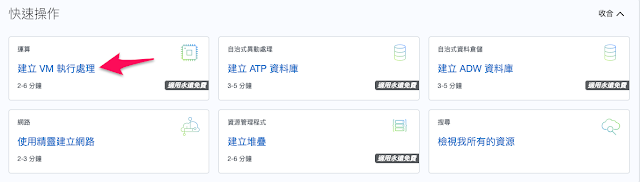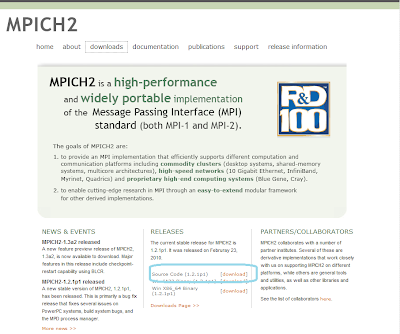這篇雖然是學習筆記,但是是在2016年的時候所開始學習的,在此之前工作常用的語言是Delphi與Java,之後為了開始爬網的工作項目,所以開始學習Nodejs,結果就使用到現在,現在想要開始整理以前的筆記紀錄,所以翻出以前快速紀錄的Evernote整理起來寫在這裡。 Nodejs 的安裝 可以直接連上官網下載安裝檔,而我常使用的IDE工具是VSCode Nodejs 安裝用官網: Nodejs VSCode安裝官網: VSCode 初始化Nodejs 因為Nodejs 是透過npm 管理使用的套件,一般都是透過npm install 來安裝套件,不過當需要使用的套間增加之後,每次安裝到新的環境下喙比較麻煩,所以會需要npm的package.json檔案來管理套件。 Nodejs 的package.json檔案可以自己建立,不過最簡單的的方式是 $ npm install 這個指令就可以自動完成package.json檔案的建立 Package.json File 之後npm install 安裝套件時候會自動寫到這個檔案,之後不管搬移檔案或是建立成DockerFile之後,只要下達npm install,npm就會自動載入需要使用的套件回來。 補充說明: 之前在Mac開發程式的時候,發生了npm 安裝錯誤問題導致 npm install 時候會失敗,所以後來翻出結果後,需要重新安裝npm。 在Window上,我會直接上官網 Nodejs 重新下載安裝,一般會建議安裝LTS版比較好。 在Mac上參考了這篇 Link $ brew uninstall --ignore-dependencies node $ rm -rf /usr/local/bin/node $ rm -rf /usr/local/bin/npm $ rm -rf /usr/local/bin/node_modules 之後再重新安裝一次 $ brew install node $ npm -v XX.XX.00